El comando Git diff en Git
Lección 19 / 53
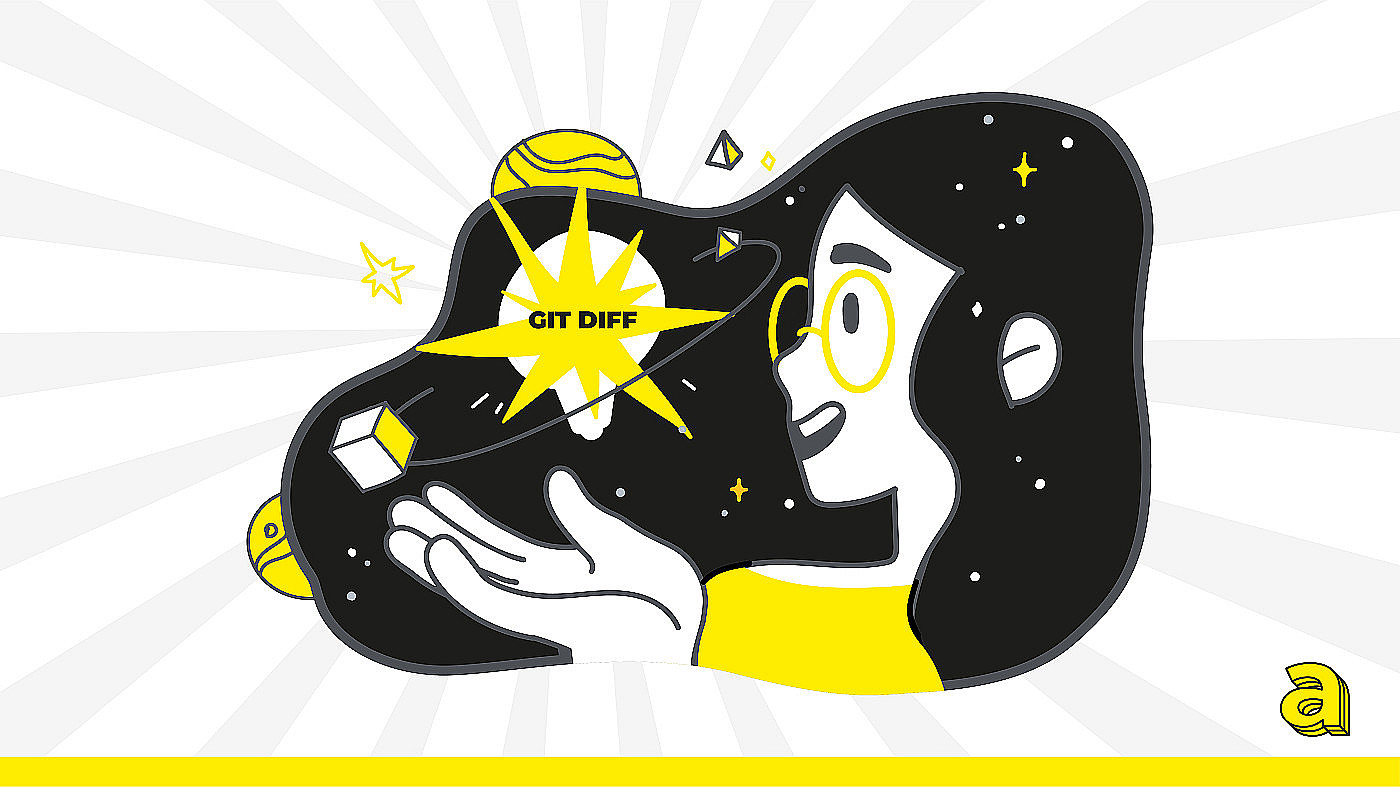
Git Guía Git Guía Git español
git diff es un comando Git multiuso que permite ver las diferencias entre dos data source, ya sean archivos, commit, branch u otros. En esta sección, veremos los usos más típicos de git diff y explicaremos el formato estándar en el que se muestran estas diferencias.
Aquí hay un ejemplo práctico usando un repositorio creado desde cero:
$ mkdir repo_for_diff
$ cd repo_for_diff
$ touch diff_test.txt
$ echo "this is a git diff test example" > diff_test.txt
$ git init
Initialized empty Git repository
$ git add diff_test.txt
$ git commit -m "add test file"
[master (root-commit) c5dfcdb] add test file
1 file changed, 1 insertion(+)
create mode 100644 diff_test.txt
Al ejecutar git diff, no habrá output, ya que no hay diferencia entre el contenido de la working copy y el último commit (snapshot). Así que intentemos cambiar el contenido del archivo rastreado en el repository:
$ echo "this is a diff example" > diff_test.txt
$ git diff
diff --git a/diff_test.txt b/diff_test.txt
index 6b0c6cf..b37e70a 100644
--- a/diff_test.txt
+++ b/diff_test.txt
@@ -1 +1 @@
-this is a git diff test example
+this is a diff example
¿Cómo leer este output?
- la primera línea muestra los data source que el comando git diff ha usado, a/diff_test.txt b/diff_test.txt (en este caso el último snapshot del archivo es la versión en la working directory).
- la segunda línea muestra los metadatos internos de Git, en general es una información que se puede ignorar.
- la tercera y cuarta línea son la leyenda de los dos input de diff, se usa para leer la sección sucesiva.
- las últimas líneas son el “chunk” (o la lista de los chunk para esos dos archivos) del diff, donde en la práctica solo se muestran las líneas cambiadas entre archivos (con la leyenda -/+ para indicar qué línea está presente en qué archivo); el chunk comienza con un head (la línea con @@, que indica un summary de los cambios, en este caso una línea cambiada)
P.D. En la vida real, un chunk head podría mostrar algo como @@ -34,6 +34,8 @@ que significa “a partir de la línea 34 del archivo, se han eliminado 6 filas y se han añadido 8
Opciones útiles:
git diff
Muestra la diferencia entre el contenido actual de la working area y el último commit
git diff --staged
Muestra la diferencia entre el contenido actual de la staging area y el último commit
git diff ./path/to/file`
Muestra las diferencias solo para el archivo indicado
$ git log --pretty=oneline
957fbc92b123030c389bf8b4b874522bdf2db72c add feature
ce489262a1ee34340440e55a0b99ea6918e19e7a rename some classes
6b539f280d8b0ec4874671bae9c6bed80b788006 refactor some code for feature
646e7863348a427e1ed9163a9a96fa759112f102 add some copy to body
$ git diff 957fbc92b123030c389bf8b4b874522bdf2db72c ce489262a1ee34340440e55a0b99ea6918e19e7a
Compara dos commit
git diff feature-branch..other-feature-branch
Realiza la comparación entre dos branch; en este caso, se comparan los últimos commits de las dos branch (tip) habiendo indicado el operador "doble punto" (existen otros "operadores punto" que permiten realizar diferentes diffs, por ejemplo con "..." el último commit se compara en común entre las dos branch y el tip del branch indicado a la derecha.
Anterior
18 El comando Git commi..Siguiente
20 El comando Git stash..